Hướng dẫn lỗi không truy cập được sổ liên lạc điện tử
Bạn không truy cập được vào sổ liên lạc điện tử và không biết làm thế nào để khắc phục lỗi không truy cập được sổ liên lạc điện tử. Sau đây là một số cách khắc phục lỗi không truy cập được sổ liên lạc điện tử VnDoc xin chia sẻ để các bạn cùng tham khảo.
Sổ liên lạc điện tử đang dần được thay thế cho sổ liên lạc giấy giúp phụ huynh dễ dàng tiếp cận với các thông tin của nhà trường từ đó tăng sự kết nối và sát sao giữa nhà trường và phụ huynh trong công tác quản lý học sinh. Ở những bài viết trước VnDoc đã chia sẻ đến các bạn hướng dẫn sử dụng sổ liên lạc điện tử trực tuyến. Trong bài viết ngày hôm nay VnDoc sẽ chia sẻ các khắc phục lỗi không vào được sổ liên lạc điện tử để các bạn biết cách xử lý khi gặp lỗi này.
Cách khắc phục lỗi không vào được sổ liên lạc điện tử
Nếu khi đăng nhập vào sổ liên lạc điện tử mà giao diện hiển thị như thế này thì các bạn có thể tham khảo một số biện pháp khắc phục bên dưới nhé.
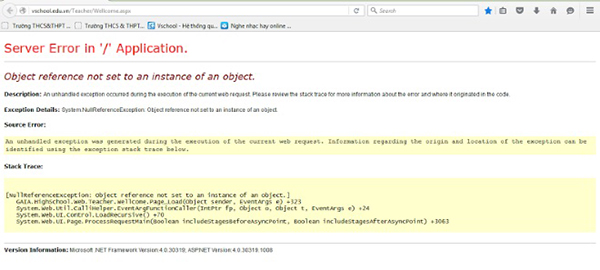
Màn hình thông báo lỗi khi truy cập trang sổ liên lạc điện tử vschool.edu.vn
Nguyên nhân: Lỗi này là do trình duyệt (chương trình dùng để mở trang web: Google Chrome, Cốc cốc, FireFox, Internet Explorer, Microsoft Edge, Safari…) đã lưu lại một số thông tin và không dùng lại được. Cần xóa bỏ các thông tin đã lưu này trên trình duyệt sẽ truy cập lại trang nhập sổ liên lạc bình thường.
1. Với máy tính sử dụng hệ điều hành Windows:
Cách 1: Sử dụng chương trình CCleaner để dọn rác máy tính.
Bước 1: Tải về chương trình Ccleaner, tải tại đây.
Bước 2: Chạy file vừa tải về để cài đặt CCleaner, chạy và bấm Next hoặc OK cho đến khi kết thúc (Finish)
Bước 3: Đóng tất cả các chương trình đang chạy và chạy chương trình CCleaner sau khi đã cài đặt xong.
Lưu ý: Xóa bỏ lựa chọn Empty Recycle Bin (Không xóa file trong thùng rác, tránh mất file thầy cô đã xóa, khi cần có thể khôi phục lại)
Bước 4: Chọn Run Cleaner, chờ vài phút là thầy/cô có thể vào lại sổ liên lạc điện tử bình thường.
Cách 2: Xóa lịch sử trình duyệt thủ công trên từng loại trình duyệt.
Xoá lịch sử duyệt web trên Google Chrome
Bước 1: Các bạn mở trình duyệt Google Chrome lên và click vào dấu ba chấm dọc ở góc trên bên phải, chọn Lịch sử/History:
Ngoài ra, bạn có thể nhập chrome://history/ vào thanh địa chỉ của trình duyệt hoặc nhấn tổ hợp phím tắt Ctrl + H để truy cập nhanh đến mục Lịch sử của Chrome.
Bước 2: Khi đó giao diện chứa các lịch sử duyệt Web của bạn hiện lên, nhìn sang bên tay trái, bạn chọn vào Xóa dữ liệu duyệt Web
Một cửa sổ mới hiện ra với nhiều tùy chọn khác nhau:
- Lịch sử duyệt web: Xóa toàn bộ các trang web bạn đã truy cập đang được lưu trong Lịch sử của Chrome
- Lịch sử tải xuống: Xóa toàn bộ các file, tên file bạn đã tải xuống
- Tệp và hình ảnh được lưu trong bộ nhớ cache: Xóa toàn bộ file và hình ảnh đang được lưu trong bộ nhớ cache của trình duyệt
- Cookie và các dữ liệu trang web khác: Thao tác này sẽ xóa toàn bộ dữ liệu khác, cookie của trang web, nó cũng sẽ đăng xuất bạn ra khỏi những trang đang ở chế độ đăng nhập
- Mật khẩu: Xóa toàn bộ mật khẩu đã lưu trên Chrome
- Dữ liệu biểu mẫu tự động điền: Xóa những dữ liệu biểu mẫu đang lưu (ví dụ như tên đăng nhập Gmail, Facebook, bình thường bạn chỉ cần nhấp chuột vào form là nó sẽ hiện ra một loạt tên đăng nhập, email bên dưới để bạn chọn)
- Dữ liệu ứng dụng lưu trữ trên máy chủ
- Giấy phép truyền thông
2 tùy chọn cuối không nên chọn nếu bạn không chắc chắn về những gì mình định xóa, nếu không muốn xóa mật khẩu đã lư hãy bỏ chọn tại Mật khẩu, còn lại bạn tích hết vào, rồi chọn Xóa dữ liệu, chờ một lát để Chrome hoàn thành công việc là xong.
Xoá lịch sử duyệt web trên Firefox
Bước 1: Các bạn mở trình duyệt Firefox lên, nhấp và Menu (3 dấu gạch ngang) ở góc trên bên phải > History, hoặc nhấn tổ hợp phím Ctrl + H.
Bước 2: Hộp thoại mới xuất hiện, các bạn chọn Clear Recent History, hoặc nhanh hơn là nhấn tổ hợp phím tắt, Ctrl + Shift + Del:
Một số tùy chọn xóa lịch sử Firefox sẽ xuất hiện:
Trong Time range to clear: Bạn chọn khoảng thời gian muốn xóa lịch sử duyệt web trên Firefox, có thể là trong 1 giờ vừa qua, 2 giờ, 4 giờ, ngày hôm nay hoặc xóa mọi thứ.
Nhấp vào Details để chọn các loại lịch sử muốn xóa như duyệt web, file đã tải về, form, cache, cookies,... rồi nhấn Clear Now.
Xoá lịch sử duyệt web trên CocCoc
Bước 1: Mở trình duyệt Coc Coc lên vào Menu Cốc Cốc ---> chọn History
Bước 2: Tại đây bạn click "Clear browsing data"
Bước 3: Bạn lựa chọn thời gian để xóa bỏ sau đó click "Clear browsing data" để xóa bỏ
2. Với máy tính chạy MacOS máy điện thoại, máy tính bảng:
Cách xóa dữ liệu duyệt web với Safari trên iOS (trên iPad, iPhone)
Vào Settings (Cài đặt), kéo xuống dưới và các bạn sẽ thấy Safari -> Xoá Lịch sử hoặc Xóa cookie và dữ liệu có thể giúp tiết kiệm hàng trăm MB cho iOS.
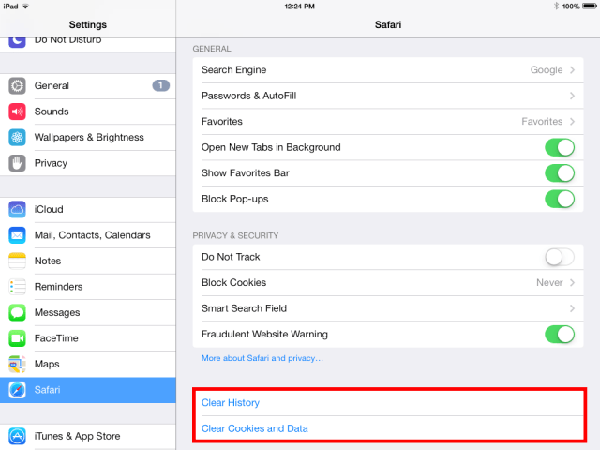 Xóa dữ liệu duyệt web trên Android
Xóa dữ liệu duyệt web trên Android
Bước 1: Mở trình duyệt mặc định trên thiết bị
Bước 2: Nhấn nút Menu, chọn Settings. Nó sẽ đưa bạn tới mục cài đặt để thay đổi thiết lập trên trình duyệt.
Bước 3: Trên màn hình mới, chọn Privacy and Security. Đây là mục chứa lịch sử duyệt web của bạn.
Bước 4: Ở màn hình tiếp theo, chọn Clear history. Một cửa sổ pop-up sẽ hiển thị, xác nhận có xóa lịch sử duyệt web không.
Nhấn Ok.



